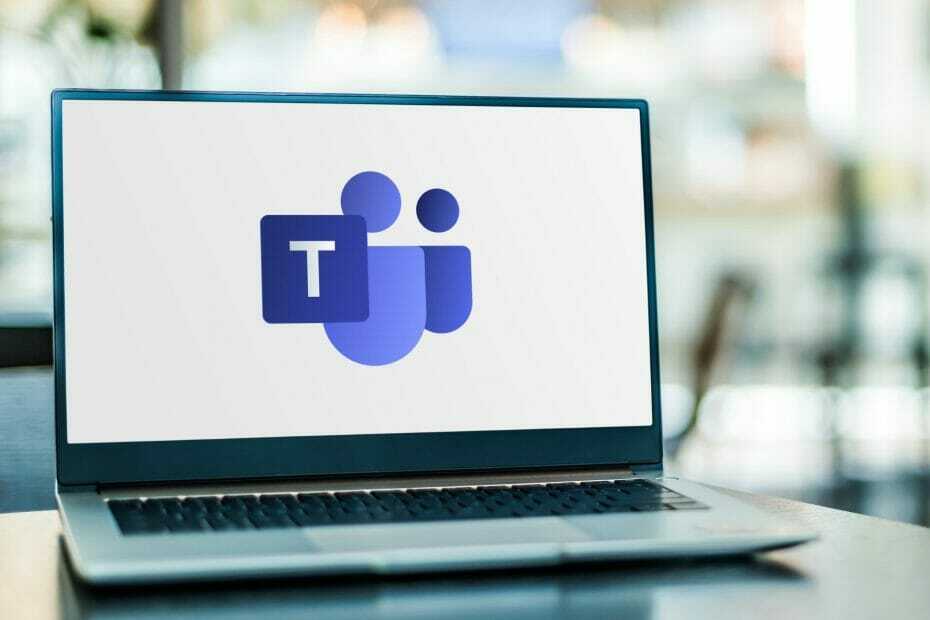გუნდების ქეშის ხელახლა აშენებამ შედეგი უნდა მოახდინოს
- Microsoft Teams გაძლევთ საშუალებას განაახლოთ თქვენი სტატუსი აპიდან, მაგრამ ზოგჯერ აპი ჩერდება ოფლაინ სტატუსში.
- ეს ძირითადად ხდება Teams-ის კორუმპირებული ქეშის გამო და როდესაც ჩართულია კუნძულების რეჟიმი.
- ამ ყოვლისმომცველ სახელმძღვანელოში ნახსენები გამოსავალი დაგეხმარებათ პრობლემის გადალახვაში.
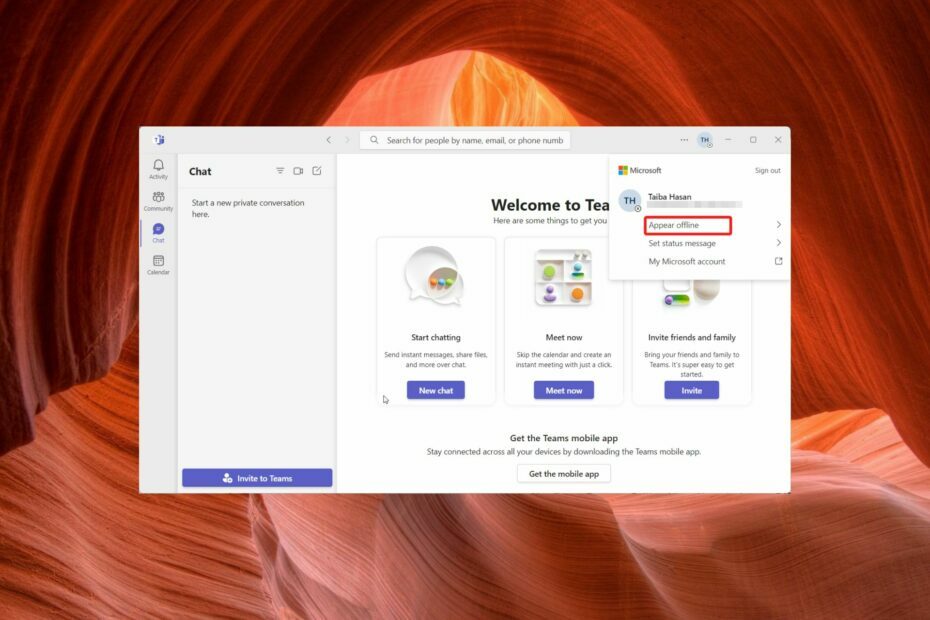
Xდააინსტალირეთ ჩამოტვირთვის ფაილზე დაწკაპუნებით
- ჩამოტვირთეთ Fortect და დააინსტალირეთ თქვენს კომპიუტერზე.
- დაიწყეთ ხელსაწყოს სკანირების პროცესი მოძებნეთ კორუმპირებული ფაილები, რომლებიც თქვენი პრობლემის წყაროა.
- დააწკაპუნეთ მარჯვენა ღილაკით დაიწყეთ რემონტი ასე რომ, ხელსაწყოს შეუძლია დაიწყოს ფიქსაციის ალგორითმი.
- Fortect ჩამოტვირთულია 0 მკითხველი ამ თვეში.
Microsoft Teams არის პოპულარული თანამშრომლობის პლატფორმა დისტანციურად მომუშავე თანამშრომლებისთვის. თუმცა, გუნდის ზოგიერთი მომხმარებელი ხშირად ჩივის, რომ მათი სტატუსი რჩება ოფლაინ რეჟიმში, მიუხედავად იმისა, რომ ისინი ონლაინ არიან Teams აპლიკაციაში.
ეს საკითხი მართლაც შემაშფოთებელია და არღვევს კომუნიკაციას, რადგან თქვენი კოლეგები ვერ ხედავენ თქვენს სტატუსს რეალურ დროში.
რატომ არის Microsoft Teams ჩარჩენილი ოფლაინ სტატუსზე?
Microsoft-ის გუნდები ჩვეულებრივ აახლებს თქვენს სტატუსს ოფლაინიდან ონლაინში ავტომატურად ნორმალურ პირობებში. თუმცა, მისი უუნარობა შეიძლება იყოს შემდეგი მიზეზების გამო:
- VPN-ის გამოყენება – ა VPN სერვისი ანელებს კომუნიკაციას Microsoft Teams-სა და სერვისს შორის, რაც იწვევს სტატუსის განახლების შეფერხებას.
- სერვერის გათიშვა – თუ გუნდების აპის დისტანციური სერვერი გათიშულია ტექნიკური სამუშაოების გამო, მსგავსი პრობლემები გარდაუვალია.
- მოძველებული გუნდების აპლიკაცია – Microsoft Teams ასევე შეიძლება დარჩეს ოფლაინ სტატუსში, თუ იყენებთ აპის მოძველებულ ვერსიას.
- დაზიანებულია ქეში ფაილები – Microsoft Teams cab-ის ქეშის საქაღალდე ზიანდება, თუ პერიოდულად არ აღდგება, რაც ხელს უშლის აპს თქვენი მიმდინარე სტატუსის დაუყონებლივ განახლებაში.
- ნელი ინტერნეტ კავშირი – არასტაბილური ინტერნეტ კავშირი ასევე შეიძლება იყოს მიზეზი იმისა, რომ Microsoft Teams-ს თქვენი სტატუსის ონლაინ განახლებას მეტი დრო სჭირდება.
თუ გაინტერესებთ, როგორ დააფიქსიროთ ოფლაინ სტატუსზე ჩარჩენილი Microsoft-ის გუნდები, გადაახვიეთ ქვემოთ, რომ ნახოთ ეფექტური გადაწყვეტილებები.
როგორ დავაფიქსირო ოფლაინ სტატუსზე ჩარჩენილი Microsoft-ის გუნდები?
სანამ ქვემოთ ჩამოთვლილ გადაწყვეტილებებს გადახვალთ, გირჩევთ შეასრულოთ ეს მარტივი მოქმედებები.
- როგორც რეკომენდებულია Microsoft-ის მიერ, დაელოდეთ მინიმუმ სამი წუთი, სანამ გუნდები აღმოაჩენენ და განაახლებენ თქვენი ამჟამინდელი სტატუსის ნაცვლად ხაზგარეშე.
- ეწვიეთ ოფიციალურ პირს Microsoft-ის სერვისის სტატუსი ვებგვერდი იმის უზრუნველსაყოფად, რომ Microsoft Teams სერვერი მუშაობს და მუშაობს და არ განიცდის გარკვეული შეფერხების პერიოდს.
- განაახლეთ Microsoft Teams ხელმისაწვდომი უახლესი ვერსიით.
- გამოდით გუნდებიდან და ხელახლა შედით სისტემაში ყველა მოწყობილობაზე, მათ შორის იმ მოწყობილობაზე, რომელსაც ამჟამად იყენებთ.
- დროებით გამორთეთ VPN სერვისები თქვენს Windows კომპიუტერზე.
თუ ზემოთ ჩამოთვლილი მეთოდები არ დაგვეხმარება, სცადეთ ქვემოთ ჩამოთვლილი გადაწყვეტილებები.
1. გადატვირთეთ Microsoft Teams აპი
- დააწკაპუნეთ მარჯვენა ღილაკით ფანჯრები ხატულა დავალების პანელზე და აირჩიეთ Პროცესების ადმინისტრატორი სწრაფი ბმულების მენიუდან.
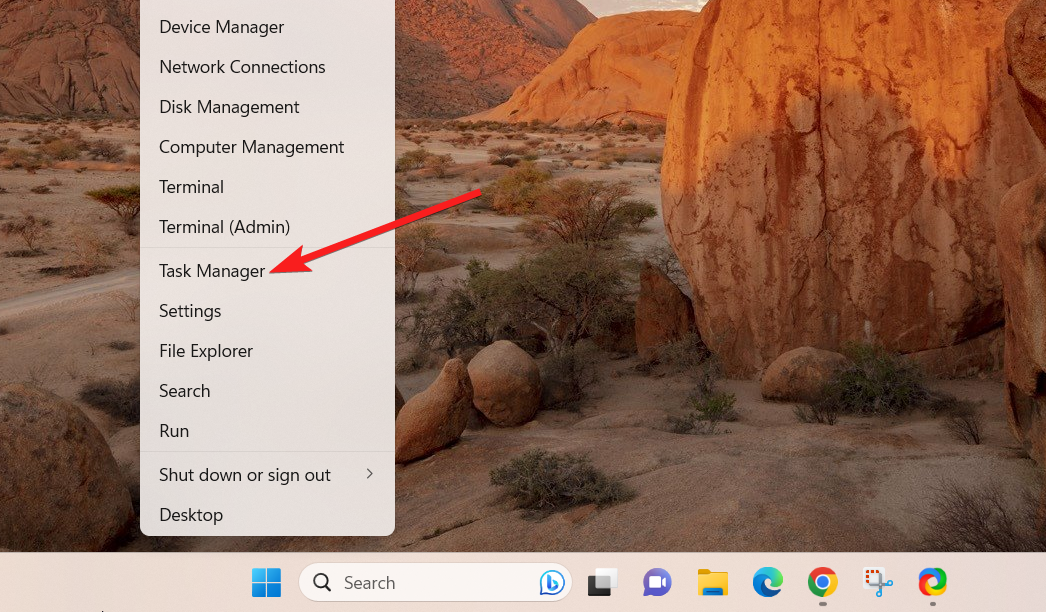
- Ვეძებოთ Microsoft-ის გუნდები წელს პროცესები ჩანართი, დააწკაპუნეთ მასზე მარჯვენა ღილაკით და აირჩიეთ დავასრულეთ დავალება ვარიანტი კონტექსტური მენიუდან.

- ახლა დააჭირეთ ფანჯრები გასაშვები გასაღები დაწყება მენიუ, ტიპი მიკროსოფტის გუნდები და აირჩიეთ შესაბამისი შედეგი აპის ხელახლა გასაშვებად.
Microsoft Teams აპის იძულებით გასვლა და შემდეგ გადატვირთვა მოიხსნის დროებით ხარვეზს, რაც შესაძლოა იყოს მიზეზი იმისა, რომ Microsoft Teams არ განაახლებს თქვენს ამჟამინდელ სტატუსს.
2. განაახლეთ თქვენი სტატუსი
- გაუშვით Microsoft Teams აპი თქვენს Windows კომპიუტერზე და დააწკაპუნეთ პროფილის სურათის ხატულაზე, რომელიც მდებარეობს ზედა მარჯვენა კუთხეში.
- დააწკაპუნეთ თქვენს ამჟამინდელ სტატუსზე (ხაზგარეშე გამოჩენა) ჩანს თქვენი ელ.ფოსტის მისამართის ქვეშ და აირჩიეთ სტატუსის გადატვირთვა ვარიანტი ჩამოსაშლელი მენიუდან.
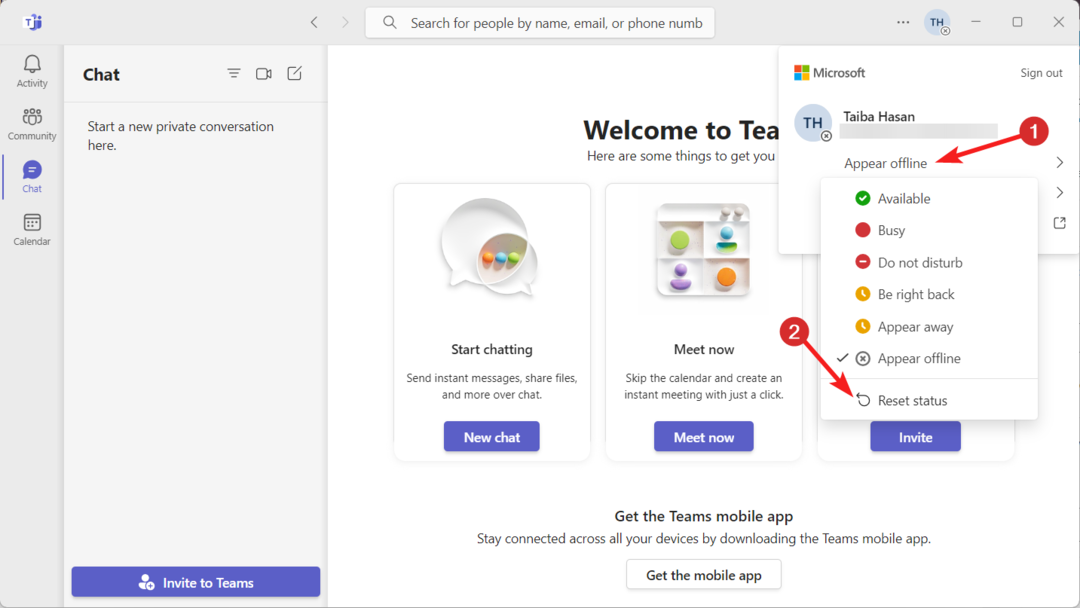
თუ ვერ შეძლებთ ხაზგარეშე სტატუსის შეცვლას Teams აპში გავრცელებული ხარვეზის გამო, სტატუსის გადატვირთვის ფუნქციის გამოყენებამ უნდა მოაგვაროს პრობლემა, როგორც ხიბლი.
ექსპერტის რჩევა:
სპონსორირებული
კომპიუტერის ზოგიერთი პრობლემის მოგვარება რთულია, განსაკუთრებით მაშინ, როდესაც საქმე ეხება დაკარგული ან დაზიანებული სისტემის ფაილებსა და Windows-ის საცავებს.
დარწმუნდით, რომ გამოიყენეთ სპეციალური ინსტრუმენტი, როგორიცაა ფორტექტი, რომელიც დაასკანირებს და ჩაანაცვლებს თქვენს გატეხილ ფაილებს მათი ახალი ვერსიებით მისი საცავიდან.
თქვენ ასევე შეგიძლიათ შეასრულოთ იგივე ნაბიჯები Microsoft Teams-ის ვებ ვერსიაზე თქვენი ამჟამინდელი სტატუსის აღსადგენად, თუ გსურთ ეს დესკტოპის ვერსიაზე.
- როგორ გამოვიყენოთ გუნდების ჩატი Microsoft Edge-ზე დათვალიერებისას
- IntelliFrame შეცვლის თქვენს ხედვას გუნდებში
- Teams 2.0: როგორ ჩამოტვირთოთ, დააინსტალიროთ და გამოიყენოთ
3. გაასუფთავეთ Microsoft Teams ქეში
- დახურეთ Microsoft-ის გუნდები აპლიკაცია თქვენს Windows მოწყობილობაზე.
- გამოიყენეთ ფანჯრები + რ მალსახმობი გამოსატანად გაიქეცი დიალოგური ფანჯარა.
- ჩაწერეთ შემდეგი ბრძანება ტექსტურ ველში და დააჭირეთ კარგი რომ შეასრულოს იგი.
%appdata%\Microsoft\Teams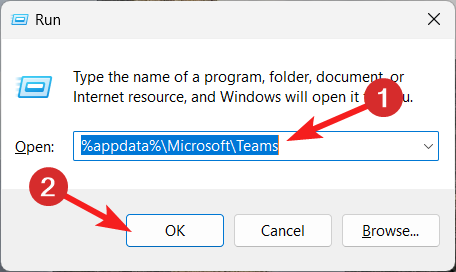
- გამოიყენეთ Ctrl + ა მალსახმობი, რათა აირჩიოთ ყველა ფაილი მოცემულ ადგილას და დააჭიროთ წაშლა გასაღები.
ახლა ხელახლა გაუშვით გუნდების აპი და სცადეთ თქვენი სტატუსის შეცვლა. იმედია ამჯერად წარმატებას მიაღწევთ.
გუნდის კორუმპირებული ქეში ხშირად იწვევს აპის სტატუსის კონფლიქტს. აქედან გამომდინარე, თქვენ უნდა წაშალოთ ქეში ფაილები, რაც აიძულებს Microsoft Teams-ს აღადგინოს ქეში და გაათავისუფლოს ძირითადი პრობლემები ან შეცდომები.
4. თანაარსებობის რეჟიმის ხელახლა კონფიგურაცია
თქვენ უნდა გქონდეთ ადმინისტრაციული პრივილეგიები ამ მოქმედებების შესასრულებლად.
- ეწვიეთ Microsoft Teams Admin Center და შედით სისტემაში ადმინისტრატორის მომხმარებლის სახელისა და პაროლის გამოყენებით.
- ნავიგაცია გუნდები მოდული და აირჩიეთ გუნდების განახლება ვარიანტი.
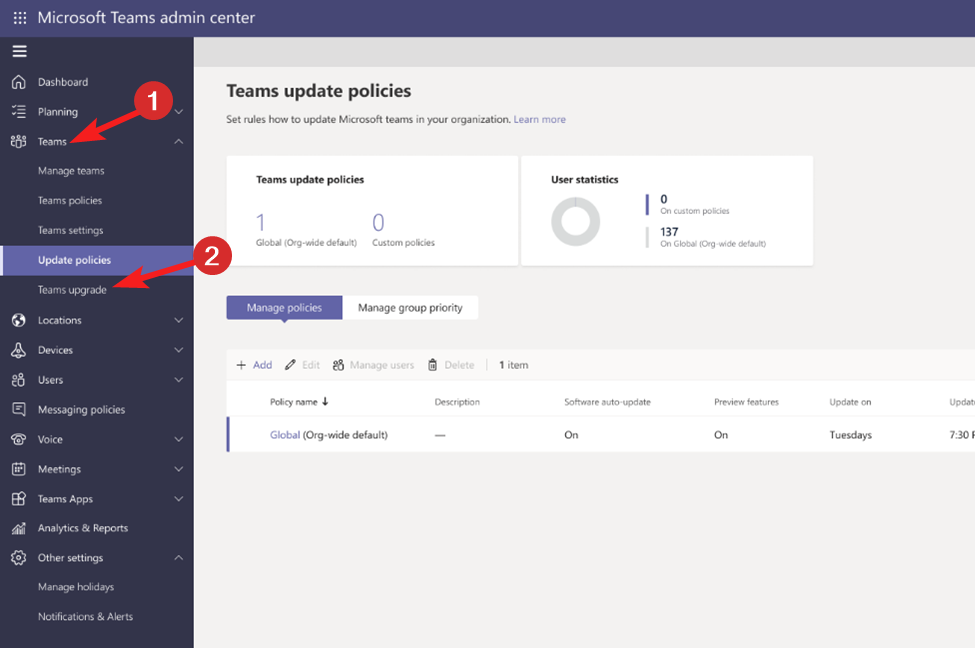
- იპოვნეთ თანაარსებობის რეჟიმი და აირჩიე მხოლოდ გუნდები მის გვერდით ჩამოსაშლელში.
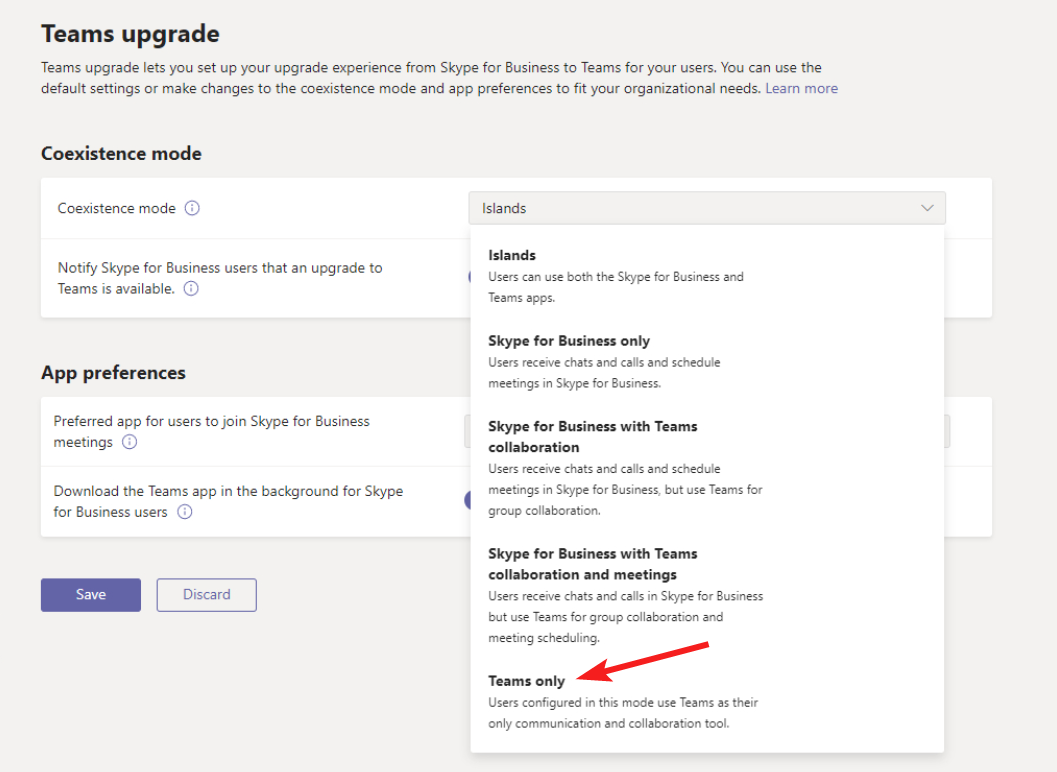
თანაარსებობის რეჟიმი დაყენებულია კუნძულებზე ნაგულისხმევად, როდესაც ორგანიზაციები მიგრაცია Skype for Business-დან Microsoft Teams-ში რომელიც საშუალებას გაძლევთ გამოიყენოთ ორივე აპი ერთდროულად.
მიუხედავად იმისა, რომ ეს სასარგებლოა, ის ხშირად ერევა გუნდების გარკვეულ მახასიათებლებში, როგორიცაა სტატუსის განახლების თავიდან აცილება. თანაარსებობის რეჟიმის გადართვა მხოლოდ გუნდების ვარიანტზე კუნძულებიდან უნდა დააფიქსიროს ოფლაინ რეჟიმში ჩარჩენილი Microsoft Teams.
ეს საკმაოდ ბევრია! დარწმუნებულები ვართ, რომ თქვენ შეძელით Microsoft-ის გუნდების დაფიქსირება ისე, რომ ის ასახავს თქვენს ამჟამინდელ სტატუსს და აღარ არის ჩარჩენილი ოფლაინ სტატუსზე.
თუ პრობლემა შენარჩუნებულია ყველაფრის მცდელობის მიუხედავად, უნდა გაითვალისწინოთ Microsoft Teams-ის ხელახლა ინსტალაცია თქვენს Windows PC-ზე, როგორც ბოლო საშუალება.
თქვენი გამოხმაურების გასაზიარებლად ან შეკითხვების დასმისთვის, მოგერიდებათ დაუკავშირდეთ კომენტარების განყოფილებაში ქვემოთ.
ჯერ კიდევ გაქვთ პრობლემები?
სპონსორირებული
თუ ზემოხსენებულმა წინადადებებმა არ გადაჭრა თქვენი პრობლემა, თქვენს კომპიუტერს შეიძლება შეექმნას Windows-ის უფრო სერიოზული პრობლემები. ჩვენ გირჩევთ აირჩიოთ ყოვლისმომცველი გადაწყვეტა, როგორიცაა ფორტექტი პრობლემების ეფექტურად გადასაჭრელად. ინსტალაციის შემდეგ, უბრალოდ დააწკაპუნეთ ნახვა და შესწორება ღილაკს და შემდეგ დააჭირეთ დაიწყეთ რემონტი.